Excel表格文档新建单元格样式的方法
时间:2024-05-21 15:52:28作者:极光下载站人气:85
很多小伙伴之所以喜欢使用excel程序,就是因为在Excel程序中,我们可以将随意更改单元格的格式,可以使用现有的格式,也可以自定义新的单元格样式。有的小伙伴不知道该在哪里进行新单元格样式的设置。其实我们只需要在“开始”工具的子工具栏中点击打开单元格样式工具,然后在下拉列表中就能看到并选择“新建单元格样式”选项了,点击该选项之后,我们在样式弹框中点击“格式”选项,就能对单元格的格式进行调整了。有的小伙伴可能不清楚具体的操作方法,接下来小编就来和大家分享一下Excel表格文档新建单元格样式的方法。
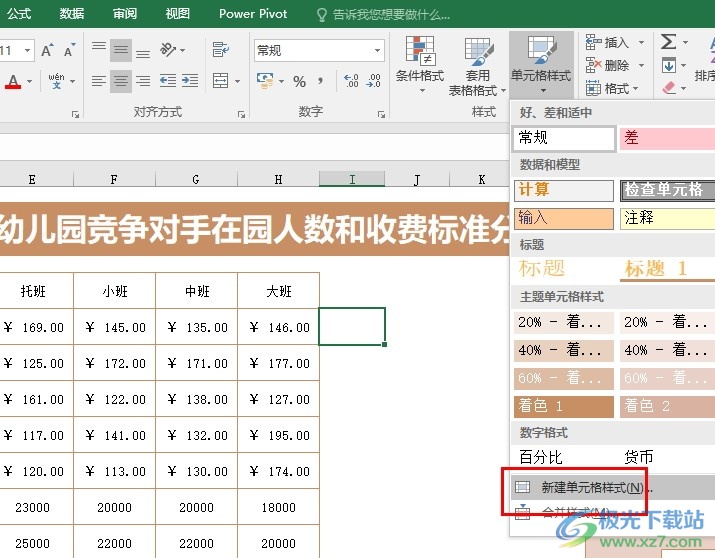
方法步骤
1、第一步,我们右键单击表格文档,然后在菜单列表中点击“打开方式”选项,再在子菜单列表中选择“Excel”选项
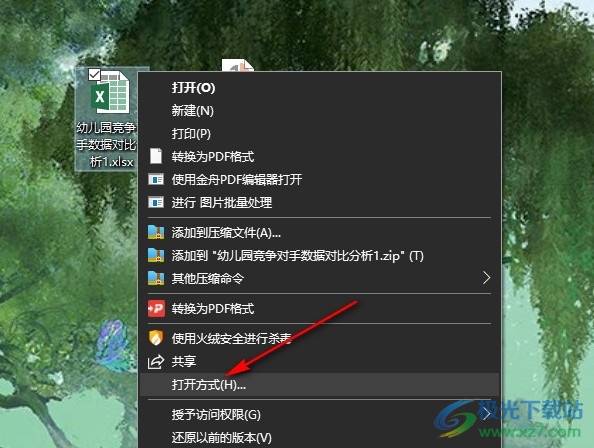
2、第二步,进入Excel程序的表格文档编辑页面之后,我们在该页面中先找到“单元格样式”工具,点击打开该工具
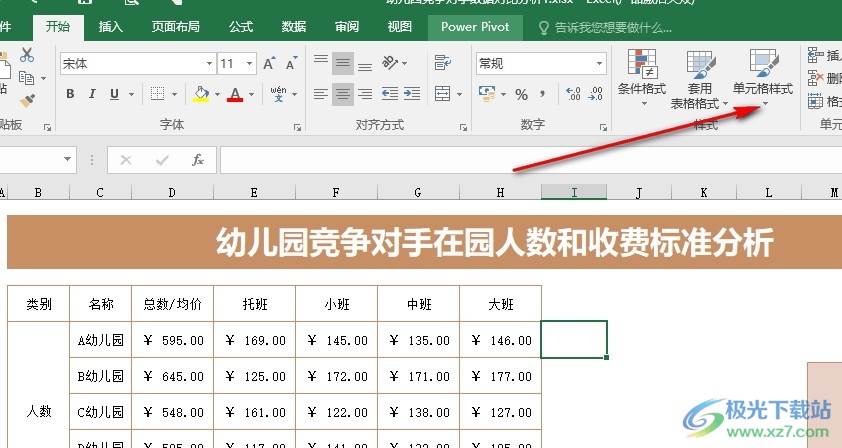
3、第三步,在“单元格样式”工具的下拉列表中,我们找到“新建单元格样式”选项,点击打开该选项

4、第四步,打开“新建单元格样式”选项之后,我们在样式弹框中先输入新单元格样式的名称,再点击“格式”选项,进行格式设置
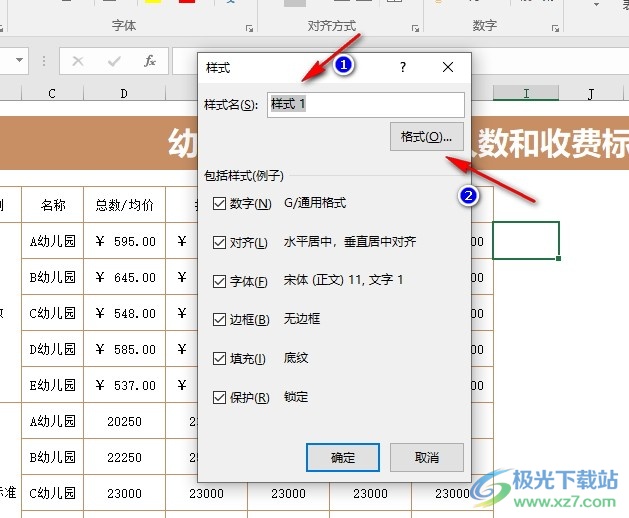
5、第五步,进入格式页面之后,我们对单元格中的数字、对齐方式、字体、边框、填充以及保护等进行设置,设置完成之后点击确定选项即可
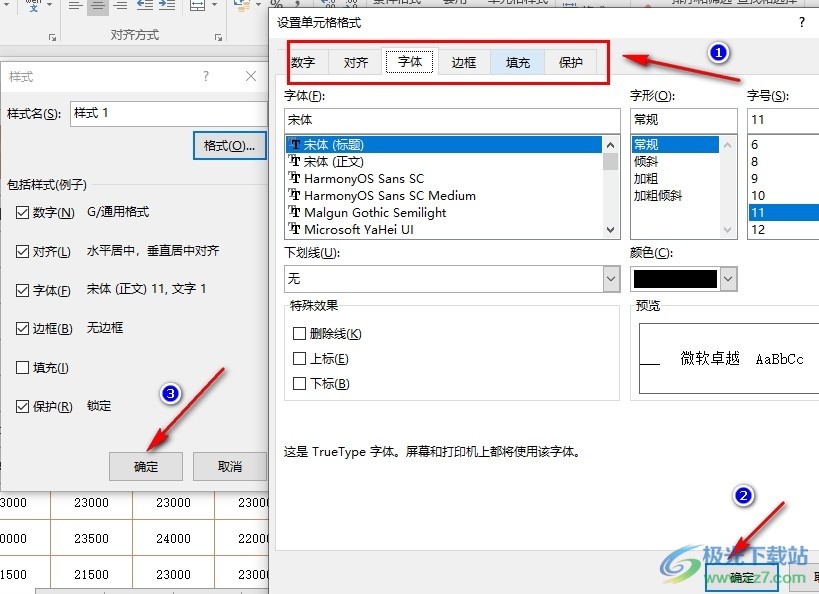
以上就是小编整理总结出的关于Excel表格文档新建单元格样式的方法,我们在Excel中先点击打开单元格样式工具,然后在下拉列表中点击选择“新建单元格样式”选项,接着在弹框中我们打开格式选项,完成单元格格式设置,最后点击确定选项即可,感兴趣的小伙伴快去试试吧。

大小:60.68 MB版本:1.1.2.0环境:WinAll, WinXP, Win7
- 进入下载
相关推荐
相关下载
热门阅览
- 1百度网盘分享密码暴力破解方法,怎么破解百度网盘加密链接
- 2keyshot6破解安装步骤-keyshot6破解安装教程
- 3apktool手机版使用教程-apktool使用方法
- 4mac版steam怎么设置中文 steam mac版设置中文教程
- 5抖音推荐怎么设置页面?抖音推荐界面重新设置教程
- 6电脑怎么开启VT 如何开启VT的详细教程!
- 7掌上英雄联盟怎么注销账号?掌上英雄联盟怎么退出登录
- 8rar文件怎么打开?如何打开rar格式文件
- 9掌上wegame怎么查别人战绩?掌上wegame怎么看别人英雄联盟战绩
- 10qq邮箱格式怎么写?qq邮箱格式是什么样的以及注册英文邮箱的方法
- 11怎么安装会声会影x7?会声会影x7安装教程
- 12Word文档中轻松实现两行对齐?word文档两行文字怎么对齐?
网友评论